編輯損失事件
手動輸入的損失事件與自動損失事件均可進行編輯。自動損失事件還可以分割成多個事件,每個事件有不同的事件類別與原因。
欲編輯損失事件,請完成下列步驟:
1. 在摺疊或展開的「事件記錄」窗格中選取損失事件。
「編輯損失事件」視窗即會開啟,識別發生損失事件所在生產區塊的產速設定者以及日期與開始時間。右上方的「生產 (材料)」窗格會顯示該生產區塊中所生產良品材料的目前計數以及廢棄材料的計數。也會顯示該生產區塊的預期生產計數,計算方式為目前生產區塊的時長除以材料的理想週期時間。
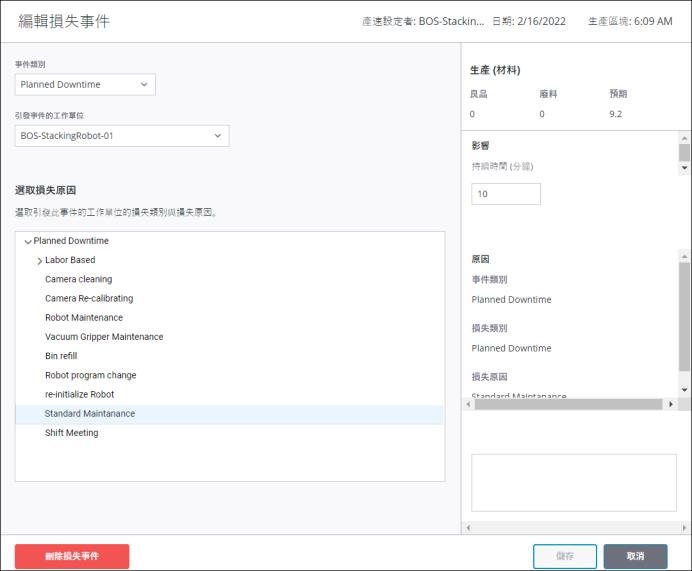
2. 根據需要修改損失事件。您可以變更下列項目:
◦ 「事件類別」- 將所選事件類別變更為具有相同影響類型的其他事件類別。如果影響是「持續時間 (分鐘)」,您可以選取也具有持續時間影響的其他事件類別。您無法將事件類別從「廢料」變更為其他事件類別,或從其他事件類別變更為「廢料」。
如果手動輸入的損失事件具有錯誤的「影響」類型,您可以刪除損失事件,並新增具有正確事件類別的新損失事件。 |
◦ 「引發事件的工作單位」- 變更引發事件的所選工作單位。
◦ 「選取損失原因」- 變更所選損失類別與損失原因。列出的損失原因是對所選工作單位有效的損失原因。如果選取產速設定者作為「引發事件的工作單位」,您只能從與所選「事件類別」相符的損失類別中選取原因。如果選取產速設定者以外的工作單位做為「引發事件的工作單位」,您則可以從任何損失類別中選取對所選工作單位有效的任何損失原因。
◦ 「影響」- 僅手動輸入的損失事件:變更手動輸入之損失事件的「影響」值 (「持續時間 (分鐘)」或「數量」)。
◦ 「註解」- 輸入或編輯註解。
3. 在「原因」下,會根據在步驟 2 所進行的選取填入「事件類別」、「損失類別」與「損失原因」欄位。如果所選損失原因並非位於原因樹的最低層級,「損失原因」欄位下方會顯示一則警示。您可以在出現此警示的情況下儲存損失事件,但您的資料將不會針對績效分析中的柏拉圖與趨勢圖表完成。
4. 按一下「儲存」,儲存損失事件的變更。
您也可以從「編輯損失事件」視窗刪除手動輸入的損失事件。